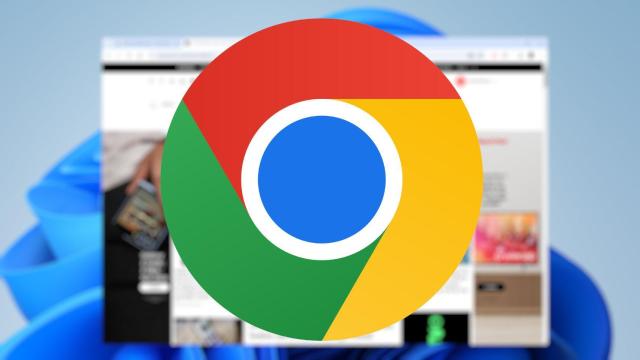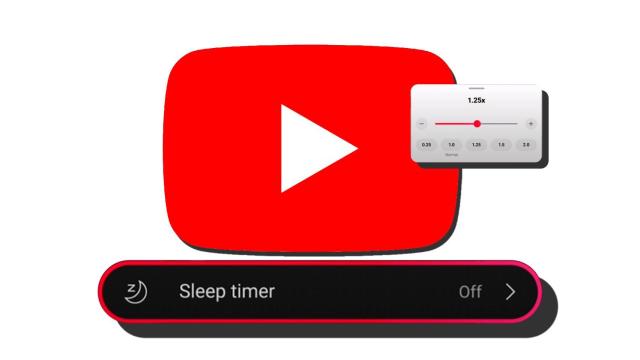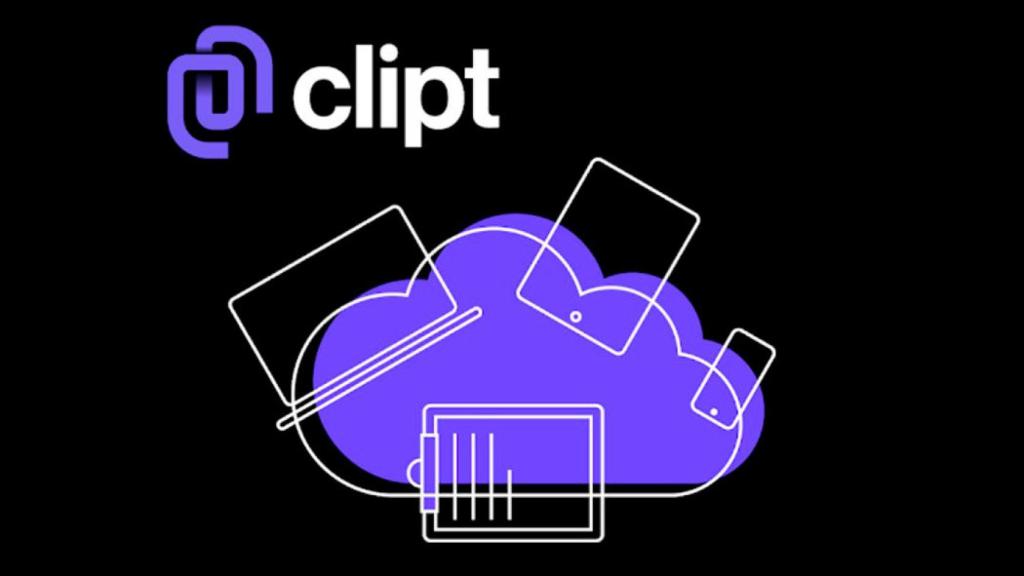
OnePlus Clipt
OnePlus Clipt: transfiere texto, fotos y archivos entre tu móvil y tu PC
Sirviéndose de tu cuenta de Google Drive, esta nueva app llamada OnePlus Clipt es capaz de transferir texto, fotos y archivos entre tu móvil y tu PC sin mayores problemas.
10 mayo, 2021 16:00Noticias relacionadas
OnePlus Clipt es una nueva app que viene con la intención de que cualquier usuario con un móvil Android pueda disfrutar de portapapeles sincronizado entre varios dispositivos y la transferencia de imágenes y archivos entre los mismos.
Lo único que se necesita es una cuenta de Google con Drive para que se pueda pasar todos esos archivos, imágenes o el texto o enlaces copiados. Una serie de características que imita a la app Tu Teléfono de Microsoft y su Conexión a Windows de Android.
Transfiriendo archivos con OnePlus Clipt
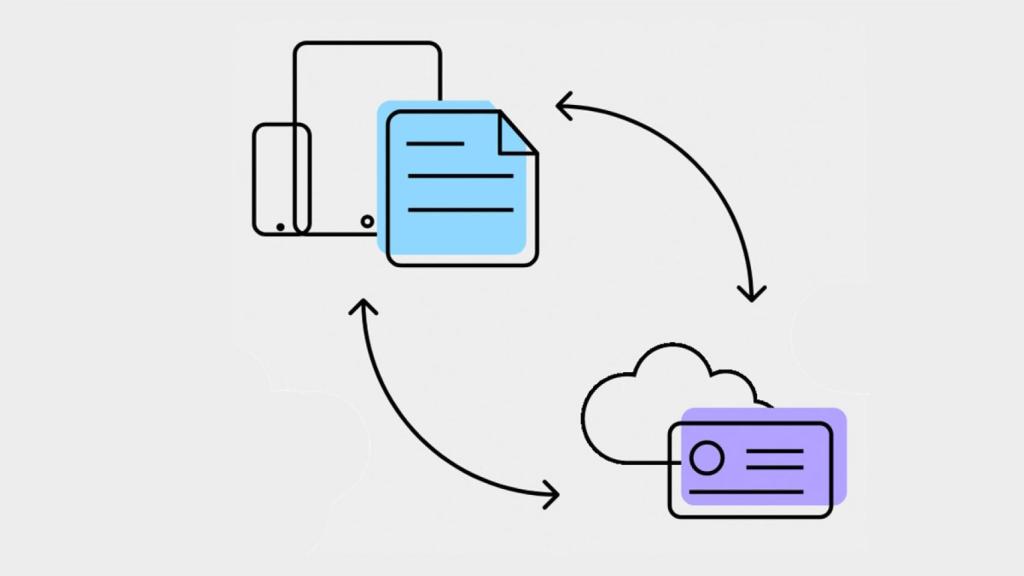
OnePlus Clipt
Esta app creada por los chicos de OnePlus está disponible en Android y como una extensión para Chrome en Mac y Windows. Funciona a través de Google Drive cuando hemos conectado la cuenta de Google tanto en la app como en Chrome.
Una vez que la sincronización esté activa podrás transferir archivos, imágenes, enlaces URL y el texto copiado en uno u otro dispositivo. La velocidad de transferencia es ideal y hay un límite de diez para pasar archivos entre dispositivos. De hecho, no se pueden enviar de diez en diez, sino de uno en uno.
Hay que dejar claro que la extensión de Chrome nos solicitará una serie de permisos. Son unos cuantos y quizás es la mayor pega de esta aplicación nueva que podemos instalar en cualquier móvil Android.
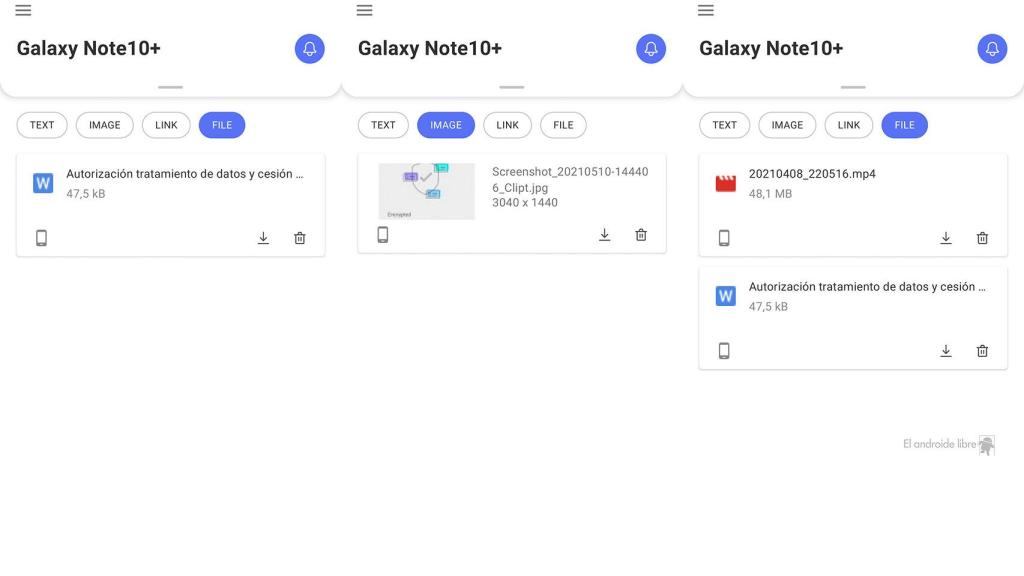
Clipt en Android
Cuando instalemos la extensión, el sistema Windows nos avisará de que Clipt permanecerá en segundo plano, lo que indica que incluso sin Chrome abierto podremos usarla para copiar texto o enviar rápidamente archivos.
Por lo que respecta a la privacidad, cada vez que enviemos un archivo se genera una ID anónima que implica que también esté cifrado, así que por esta parte nos podemos quedar tranquilos.
Así funciona el portapapeles de Clipt
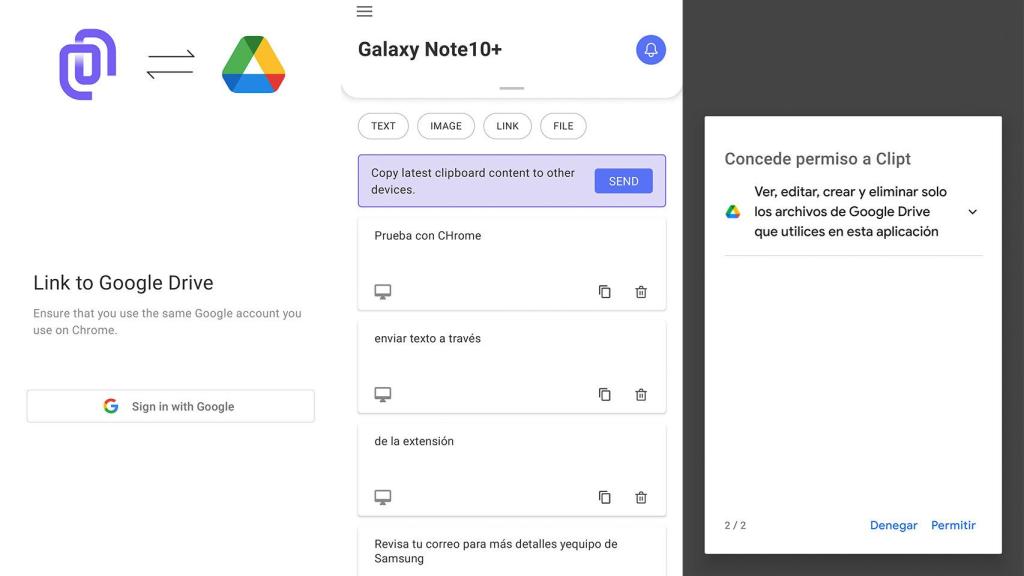
OnePlus Clipt
Una de sus mejores funciones es el portapapeles, aunque tiene varios inconvenientes. Para enviar texto desde el móvil hay que pulsar en el botón de Clipt en la barra de estado para que llegue al resto de dispositivos.
En el PC no hará falta que pulsemos sobre ningún botón para que se envíe el texto. Eso sí, hace falta siempre que al menos Chrome esté activo en segundo plano.
Lo que si nos ha gustado es que avisa con una pequeña notificación flotante en el móvil del texto copiado desde el PC, lo que facilita que sepamos que la tenemos ya copiada en el portapapeles. Aunque si sueles copiar mucho en tu PC puede llegar a ser un inconveniente.
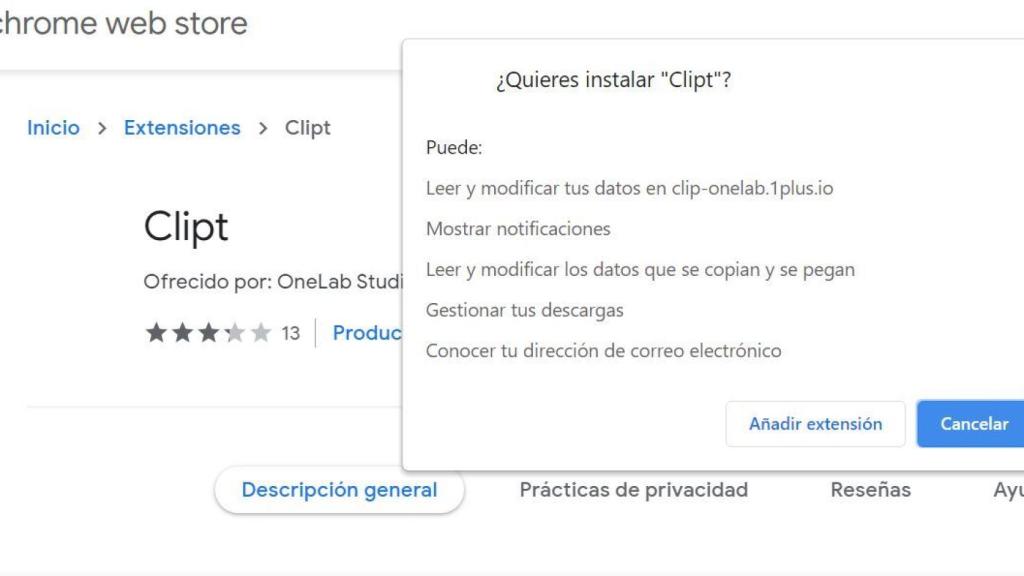
Permisos que solicita Clip en Chrome
Que puede ser que quizás sea un error de la primera versión, ya que no hay forma de ocultar las notificaciones. Es decir, sabemos que hemos copiado un texto desde nuestro PC y lo vamos a pegar en el móvil. Nos aparece la notificación avisando del proceso realizado.
Si queremos quitar esta notificación no hay forma de ello, así que si estáis trabajando continuamente con vuestro PC copiando y pegando sin usar el móvil, se irán generando esas notificaciones en segundo plano.
Y sí, hemos desactivado el botón de notificaciones en el móvil e incluso el ajuste de acceso directo de la notificación en la barra de estado. Lo mejor que se puede hacer en este caso es desactivar la sincronización cloud para activarla cuando queramos transferir algo.
La app en Android
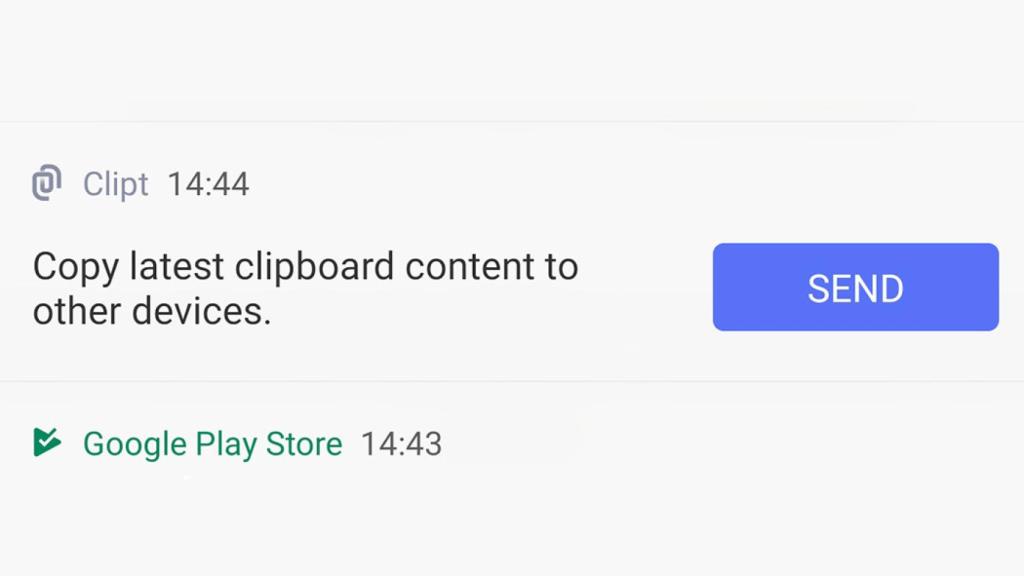
Botón en Android para enviar archivos y texto
Clipt en Android nos permite gestionar todo lo que hemos transferido desde el móvil al PC y viceversa. Con una interfaz bien trabajada, rápidamente podemos filtrar entre texto, imágenes, enlaces y archivos.
Podemos incluso pulsar en el botón de + par enviar un archivo de inmediato, y en definitiva se genera una muy interesante experiencia de uso para esta aplicación.
OnePlus Clipt es una aplicación que recomendamos abiertamente que a bien seguro en próximas versiones va a mejorar esas asperezas dichas para ser una de las mejores alternativas que tengamos a Conexión a Windows de Android con la app Tu Teléfono. Puedes descargar Clipt desde la Google Play Store e instalar la extensión en Chrome.